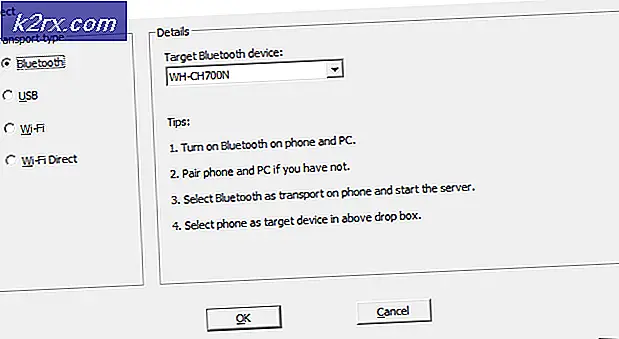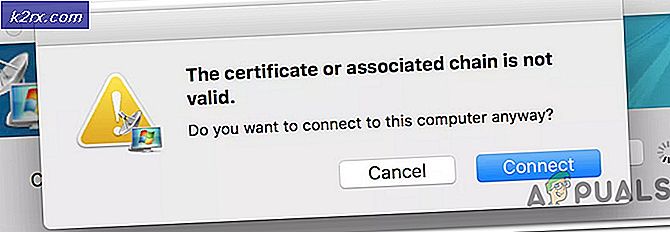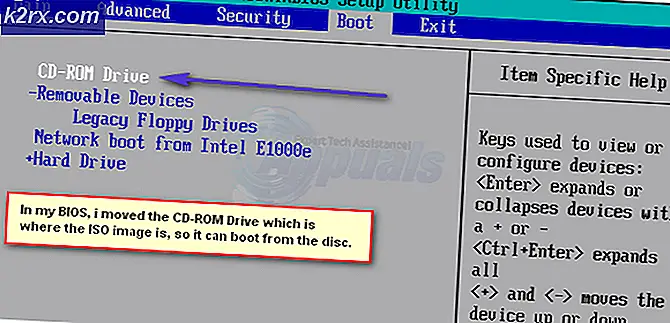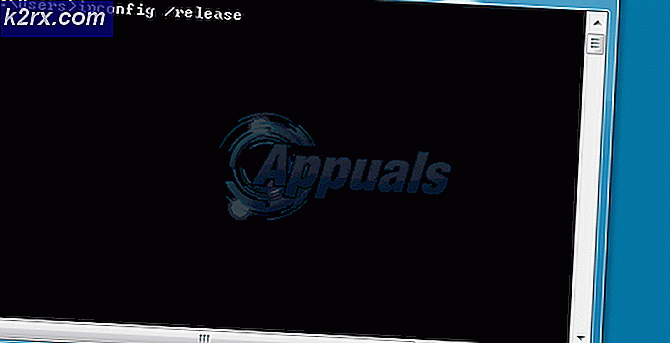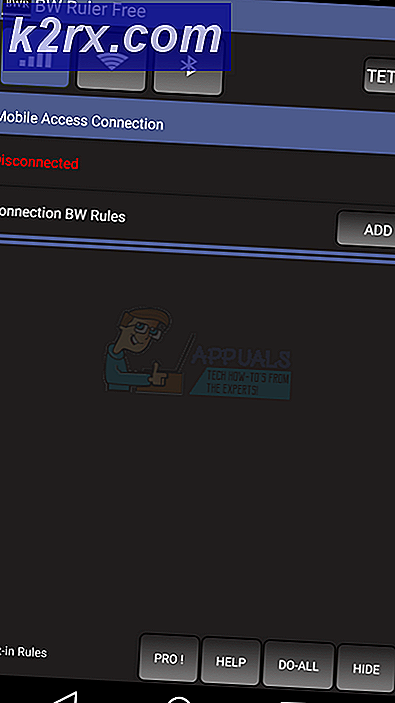BEST FIX: Galaxy S5 Quá nóng sau khi cập nhật Lollipop
Bản cập nhật Android 5.0 Lollipop mang đến một số thay đổi lớn cho Samsung Galaxy S5 như Thiết kế Material Design mới của Google. Ngoài những thay đổi về thiết kế, bản cập nhật cũng phân phối cải tiến hiệu suất, tính năng mới và hơn thế nữa.
Đáng buồn thay, bản cập nhật Lollipop cũng đưa ra các vấn đề không được liệt kê trong nhật ký thay đổi của nó. Những vấn đề liên quan đến bản cập nhật Lollipop cho Samsung Galaxy S5 đang thay đổi. Đối với một số người dùng điện thoại, Lollipop đang làm việc tốt. Mặt khác, những người khác đang gặp sự cố sau khi cập nhật thiết bị cầm tay Samsung Galaxy S5 của họ thành Lollipop.
Vấn đề phổ biến nhất mà người dùng Samsung Galaxy S5 gặp phải là quá nóng. Đó là một cho rằng điện thoại sẽ nhận được nóng nếu bạn nói ví dụ như chơi một trò chơi đồ họa chuyên sâu trong vài giờ hoặc bạn liên tục sử dụng điện thoại trong một môi trường nóng. Nhưng nếu Samsung Galaxy S5 của bạn bị quá nóng một cách nghiêm trọng mà không có nguyên nhân rõ ràng, dưới đây là một số bước bạn có thể thực hiện để khắc phục sự cố
Phương pháp 1: Khởi động lại Samsung Galaxy S5
Tắt điện thoại và để điện thoại tắt trong vài phút rồi bật lại. Nếu khởi động lại đơn giản này không hoạt động, hãy tắt điện thoại của bạn lần nữa nhưng lần này, tháo pin ra. Sau một vài phút, hãy bật lại pin và kiểm tra xem điều này có hiệu quả hay không.
Cách 2: Tháo thẻ SD của bạn
Thẻ SD đôi khi không tương thích với một số điện thoại và điều này gây ra sự cố. Hãy thử tháo thẻ microSD của Samsung Galaxy S5 của bạn và xem điện thoại của bạn có tiếp tục bị quá nhiệt hay không. Nếu tháo thẻ nhớ microSD giải quyết được vấn đề, hãy sao lưu dữ liệu trên thẻ, sau đó định dạng lại thẻ trước khi lắp lại vào Samsung Galaxy S5 của bạn.
Phương pháp 3: Xóa phân vùng bộ nhớ cache
Mẹo CHUYÊN NGHIỆP: Nếu vấn đề xảy ra với máy tính của bạn hoặc máy tính xách tay / máy tính xách tay, bạn nên thử sử dụng phần mềm Reimage Plus có thể quét các kho lưu trữ và thay thế các tệp bị hỏng và bị thiếu. Điều này làm việc trong hầu hết các trường hợp, nơi vấn đề được bắt nguồn do một tham nhũng hệ thống. Bạn có thể tải xuống Reimage Plus bằng cách nhấp vào đâyTắt Samsung Galaxy S5 của bạn. Bật lại nguồn bằng cách nhấn và giữ các nút Nguồn, Trang chủ và Tăng âm lượng cùng một lúc. Khi logo Samsung xuất hiện, hãy nhả các nút. Khi đã ở trong menu khôi phục, hãy điều hướng đến tùy chọn xóa bộ nhớ cache bằng nút Giảm âm lượng sau đó nhấn nút Nguồn để chọn tùy chọn đó. Khi quá trình hoàn tất, sử dụng các nút Âm lượng một lần nữa để chuyển sang khởi động lại hệ thống ngay bây giờ và nhấn Nguồn để bắt đầu quá trình.
Phương pháp 4: Khởi động vào Chế độ An toàn
Để kiểm tra xem ứng dụng của bên thứ ba có gây ra sự cố hay không, hãy khởi động Samsung Galaxy S5 của bạn vào Chế độ an toàn để tắt điện thoại và nhấn và giữ nút Nguồn và Giảm âm lượng cho đến khi điện thoại khởi động lại. Nó sẽ nói Chế độ an toàn ở góc dưới bên trái của màn hình điện thoại của bạn.
Nếu Samsung Galaxy S5 của bạn không còn quá nóng sau khi khởi động vào Chế độ an toàn, bạn biết vấn đề đang được gây ra bởi một ứng dụng bên thứ ba giả mạo. Hãy thử gỡ cài đặt các ứng dụng của bên thứ ba trên điện thoại của bạn lần lượt để xác định ứng dụng nào đang gây ra sự cố quá nóng.
Phương pháp 5: Khôi phục cài đặt gốc cho Samsung S5 của bạn
Nếu thất bại, hãy khôi phục cài đặt gốc cho Samsung Galaxy S5 của bạn. Hãy chắc chắn để thực hiện một bản sao lưu trước khi làm như vậy. Để khôi phục cài đặt gốc cho điện thoại của bạn, hãy đi tới Ứng dụng> Cài đặt> Bảo mật> Đặt lại dữ liệu ban đầu. Nhấn vào Đặt lại điện thoại rồi nhấn vào Xóa mọi thứ. Samsung Galaxy S5 của bạn sẽ thiết lập lại và sẽ bắt đầu quá trình khởi động ban đầu.
Mẹo CHUYÊN NGHIỆP: Nếu vấn đề xảy ra với máy tính của bạn hoặc máy tính xách tay / máy tính xách tay, bạn nên thử sử dụng phần mềm Reimage Plus có thể quét các kho lưu trữ và thay thế các tệp bị hỏng và bị thiếu. Điều này làm việc trong hầu hết các trường hợp, nơi vấn đề được bắt nguồn do một tham nhũng hệ thống. Bạn có thể tải xuống Reimage Plus bằng cách nhấp vào đây